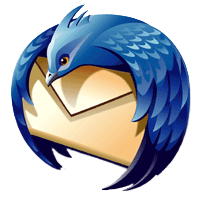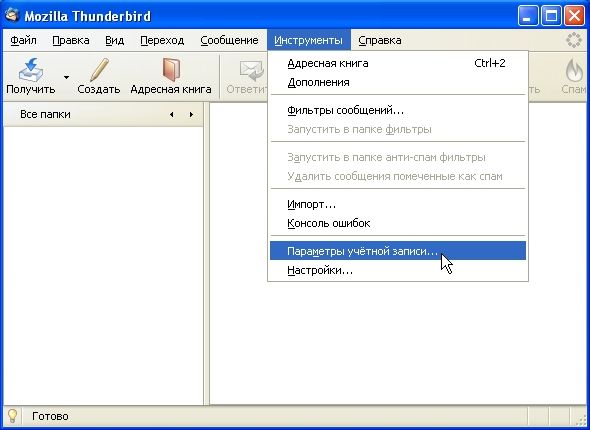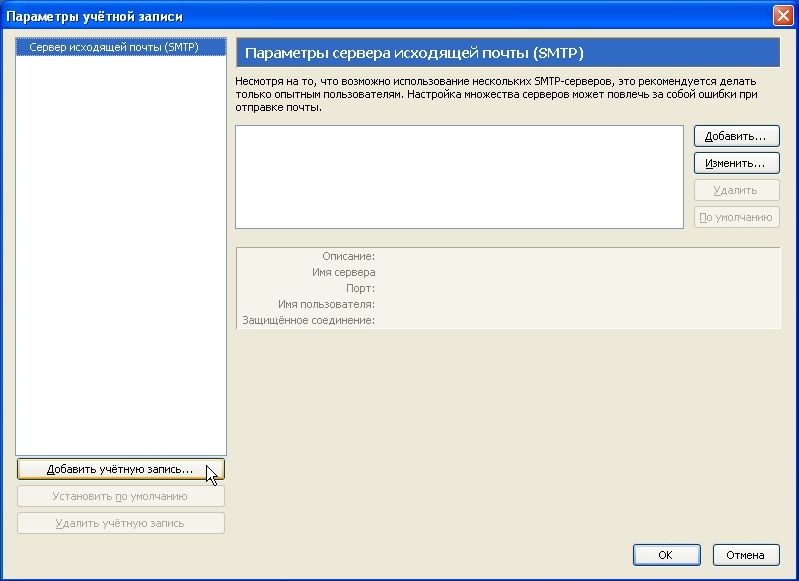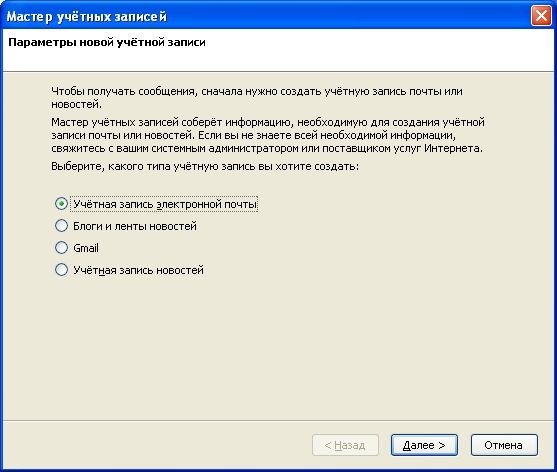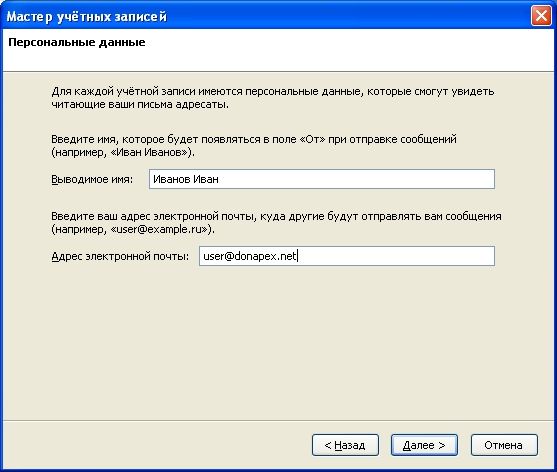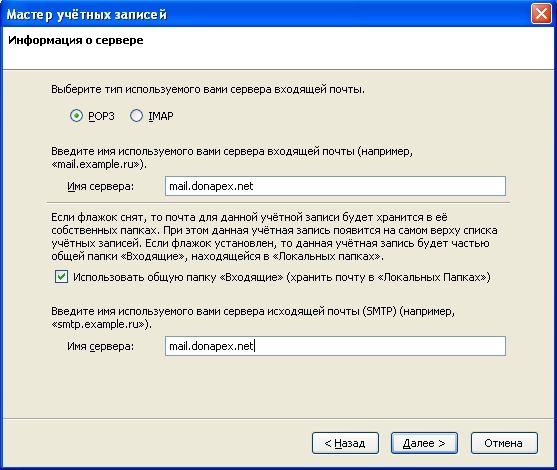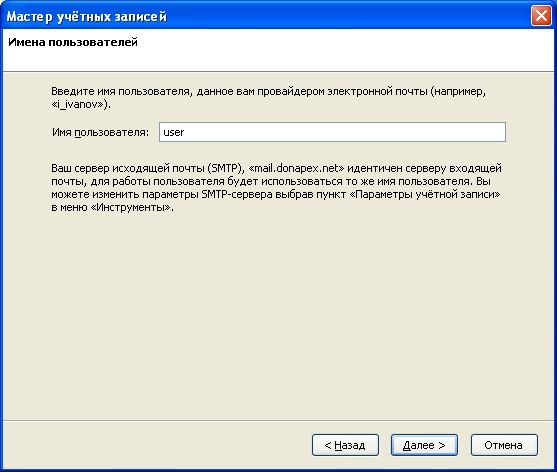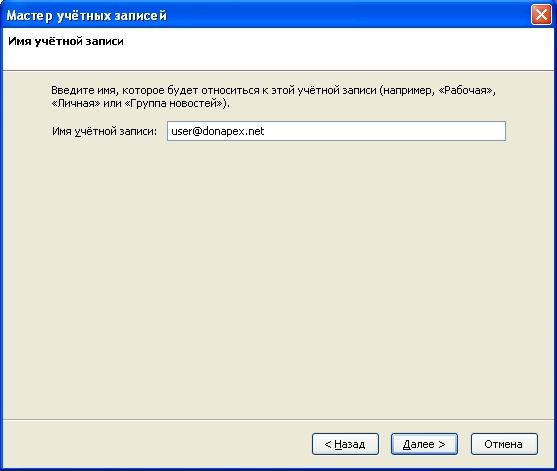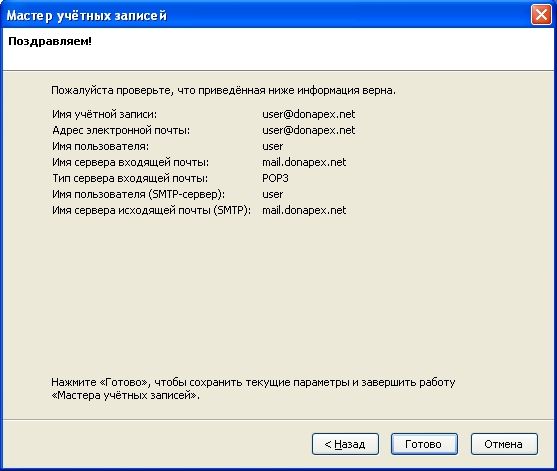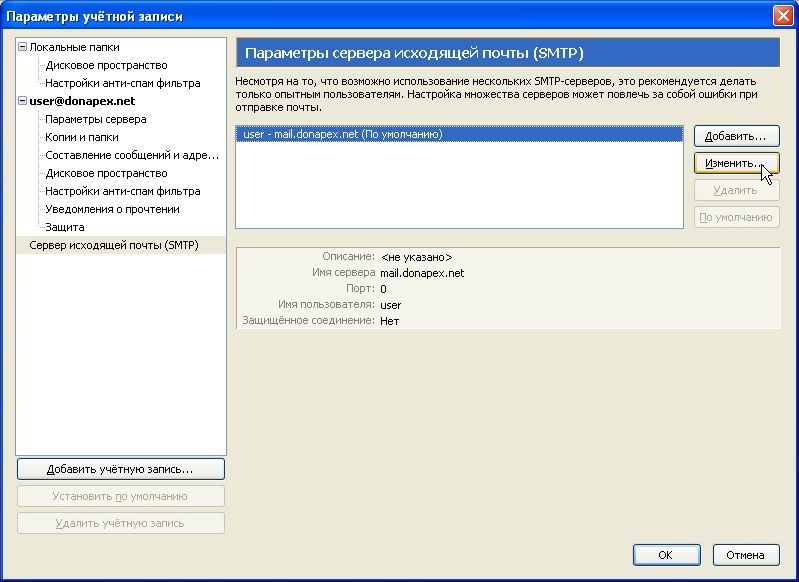Настройка Mozilla Thunderbird
Откройте TunderBird и в меню «Инструменты» выберите «Параметры учетной записи»,
В появившемся окне нажмите кнопку «Добавить учетную запись».
В появившемся окне выберите пункт«Учетная запись электронной почты» и нажмите «Далее»
Введите Ваше имя, Ваш адрес электронной почты и нажмите «Далее»
Выберите тип сервера (POP-3 или IMAP). В полях «Имя сервера» введите mail.donapex.net и нажмите «Далее»
Введите свой логин в поле «Имя пользователя» и нажмите «Далее»
Введите имя учетной записи, например «Почта Дон-Апекс» и нажмите «Далее»
Убедитесь, что все ввели верно и нажмите «Готово»
Зайдите в пункт «Сервер исходящей почты». Выберите появившуюся учетную запись и нажмите кнопку «Изменить»
В разделе «Защита и аутентификация» поставте галочку «Использовать имя и пароль» и заполните поле «Имя пользователя» Нажмите «Ok»
- Для более безопасного использования почты выберите пункт
«Параметры сервера»Вашего почтового ящика и убедитесь что стоит птичка возле«Использовать защищенное соединение SSL». При этом порт должен быть 995. - Нажмите
«OK». На этом настройка ThunderBird завершена.
- смотрите также: Официальный Mozilla Thunderbird